Inventor中创建工作平面的十种方法
- 格式:docx
- 大小:217.95 KB
- 文档页数:5
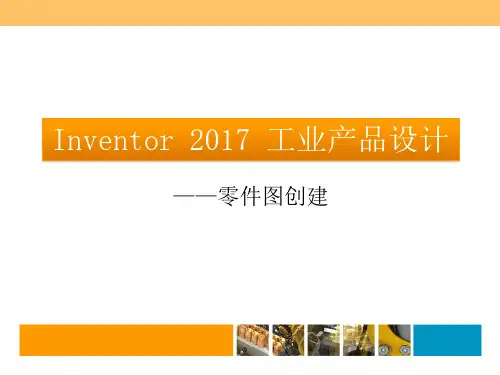
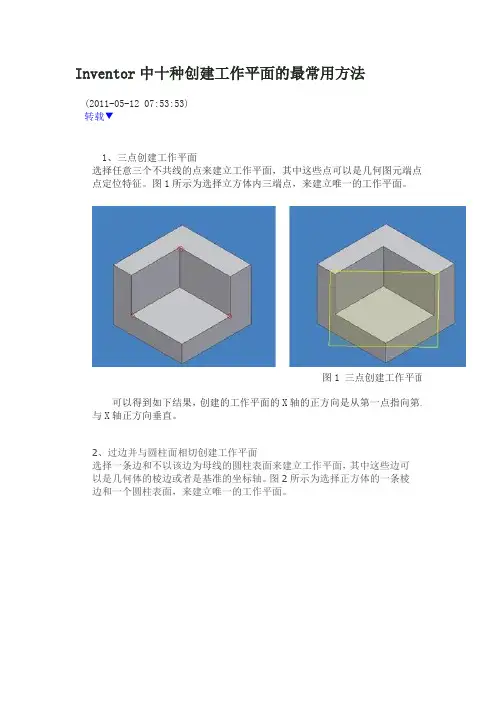
Inventor中十种创建工作平面的最常用方法(2011-05-12 07:53:53)转载▼1、三点创建工作平面选择任意三个不共线的点来建立工作平面,其中这些点可以是几何图元端点、点定位特征。
图1所示为选择立方体内三端点,来建立唯一的工作平面。
图1 三点创建工作平面可以得到如下结果,创建的工作平面的X轴的正方向是从第一点指向第二与X轴正方向垂直。
2、过边并与圆柱面相切创建工作平面选择一条边和不以该边为母线的圆柱表面来建立工作平面,其中这些边可以是几何体的棱边或者是基准的坐标轴。
图2所示为选择正方体的一条棱边和一个圆柱表面,来建立唯一的工作平面。
2 过边并与圆柱面相切创建工作平面可以得到如下结果,创建的工作平面的X轴由与圆柱相切的直线定义,而Y轴正方向则被定义为从X轴到该边的方向。
3、过点并与轴创建工作平面选择一条边(或者轴)和一个点(或者工作点)来建立工作平面,其中边(或者轴)和点(或者工作点)的选择可以不分先后顺序。
图3所示为选择立方体的条棱边和一个工作点,来建立唯一的工作平面。
图3 过点并与轴垂直创建工作平面可以得到如下结果,创建的工作平面的X轴正方向就是从平面与轴的交点到所选点的方向,依照选择顺序指定Y轴的正方向。
4、选择一条边与某平面垂直创建工作平面选择一条边和一个平面来建立工作平面,其中这些边可以是几何体的棱边或者是基准的坐标轴,平面不可以是曲面。
图4所示为选择立方体的一条棱边和一个平面,来建立唯一的工作平面。
图4 过边并与某平面垂直创建工作平面可以得到如下结果,创建的工作平面的X轴的正方向由边/轴定义,Y轴正方向指向面的法向。
5、过两条共面的边创建工作平面选择两条共面的边来建立工作平面,其中这两条边可是是几何体的相交棱边或者是基准的两个坐标轴。
图5所示为选择立方体中两条相交的棱边,来建立一个唯一的工作平面。
图5 过两条共面的边创建工作平面可以得到如下结果,创建的工作平面的X轴的正方向指向第一条所选的边,工作平面的方向和边的选择顺序有关。
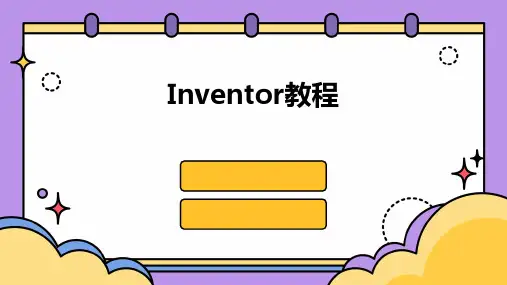
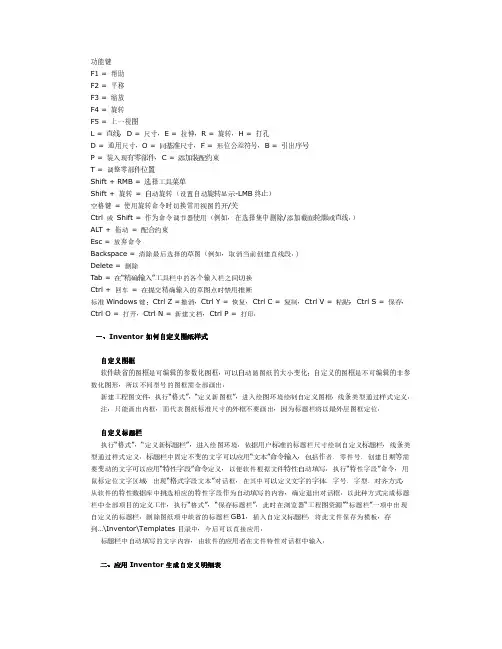
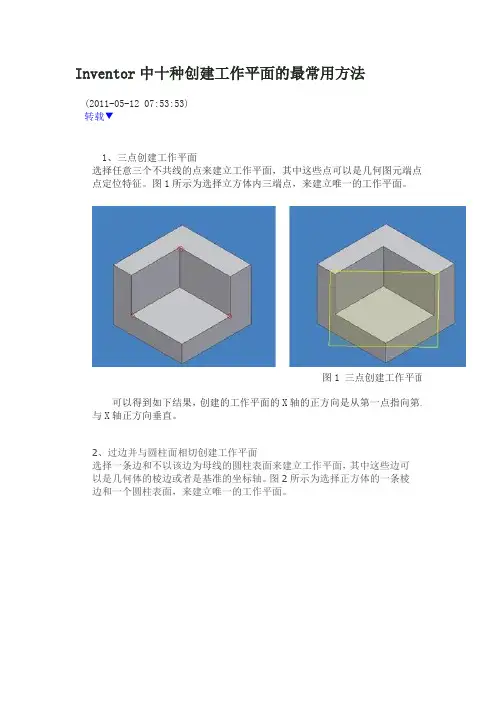
Inventor中十种创建工作平面的最常用方法(2011-05-12 07:53:53)转载▼1、三点创建工作平面选择任意三个不共线的点来建立工作平面,其中这些点可以是几何图元端点、点定位特征。
图1所示为选择立方体内三端点,来建立唯一的工作平面。
图1 三点创建工作平面可以得到如下结果,创建的工作平面的X轴的正方向是从第一点指向第二与X轴正方向垂直。
2、过边并与圆柱面相切创建工作平面选择一条边和不以该边为母线的圆柱表面来建立工作平面,其中这些边可以是几何体的棱边或者是基准的坐标轴。
图2所示为选择正方体的一条棱边和一个圆柱表面,来建立唯一的工作平面。
2 过边并与圆柱面相切创建工作平面可以得到如下结果,创建的工作平面的X轴由与圆柱相切的直线定义,而Y轴正方向则被定义为从X轴到该边的方向。
3、过点并与轴创建工作平面选择一条边(或者轴)和一个点(或者工作点)来建立工作平面,其中边(或者轴)和点(或者工作点)的选择可以不分先后顺序。
图3所示为选择立方体的条棱边和一个工作点,来建立唯一的工作平面。
图3 过点并与轴垂直创建工作平面可以得到如下结果,创建的工作平面的X轴正方向就是从平面与轴的交点到所选点的方向,依照选择顺序指定Y轴的正方向。
4、选择一条边与某平面垂直创建工作平面选择一条边和一个平面来建立工作平面,其中这些边可以是几何体的棱边或者是基准的坐标轴,平面不可以是曲面。
图4所示为选择立方体的一条棱边和一个平面,来建立唯一的工作平面。
图4 过边并与某平面垂直创建工作平面可以得到如下结果,创建的工作平面的X轴的正方向由边/轴定义,Y轴正方向指向面的法向。
5、过两条共面的边创建工作平面选择两条共面的边来建立工作平面,其中这两条边可是是几何体的相交棱边或者是基准的两个坐标轴。
图5所示为选择立方体中两条相交的棱边,来建立一个唯一的工作平面。
图5 过两条共面的边创建工作平面可以得到如下结果,创建的工作平面的X轴的正方向指向第一条所选的边,工作平面的方向和边的选择顺序有关。
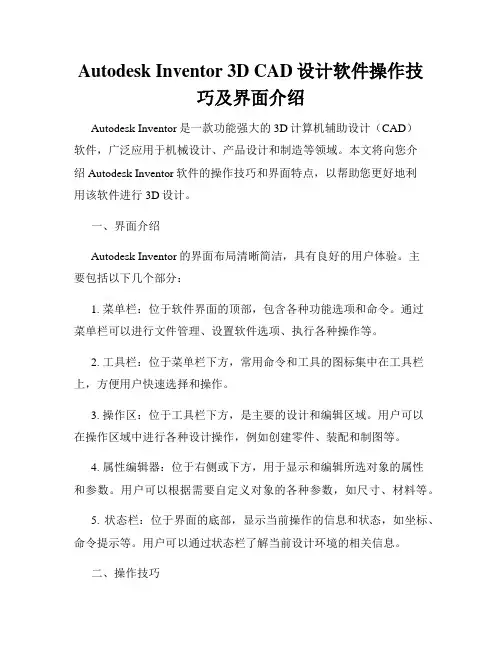
Autodesk Inventor 3D CAD设计软件操作技巧及界面介绍Autodesk Inventor是一款功能强大的3D计算机辅助设计(CAD)软件,广泛应用于机械设计、产品设计和制造等领域。
本文将向您介绍Autodesk Inventor软件的操作技巧和界面特点,以帮助您更好地利用该软件进行3D设计。
一、界面介绍Autodesk Inventor的界面布局清晰简洁,具有良好的用户体验。
主要包括以下几个部分:1. 菜单栏:位于软件界面的顶部,包含各种功能选项和命令。
通过菜单栏可以进行文件管理、设置软件选项、执行各种操作等。
2. 工具栏:位于菜单栏下方,常用命令和工具的图标集中在工具栏上,方便用户快速选择和操作。
3. 操作区:位于工具栏下方,是主要的设计和编辑区域。
用户可以在操作区域中进行各种设计操作,例如创建零件、装配和制图等。
4. 属性编辑器:位于右侧或下方,用于显示和编辑所选对象的属性和参数。
用户可以根据需要自定义对象的各种参数,如尺寸、材料等。
5. 状态栏:位于界面的底部,显示当前操作的信息和状态,如坐标、命令提示等。
用户可以通过状态栏了解当前设计环境的相关信息。
二、操作技巧1. 零件创建:在Autodesk Inventor中创建零件是设计的基础步骤。
可以使用各种建模工具和命令来创建零件的几何形状,如绘制直线、圆弧、矩形等。
同时,还可以使用参数化建模功能来定义零件的尺寸和形状,以便后续的修改和编辑。
2. 装配设计:装配是将多个零件组装在一起形成完整产品的过程。
在Autodesk Inventor中,可以通过选择和放置零件来构建装配体系结构。
合理使用约束命令可以确保零件之间的正确位置和运动自由度。
此外,装配设计还可以进行运动仿真和碰撞检测,以验证设计的准确性和可靠性。
3. 制图和注释:在设计完成后,通常需要制作详细的制图和注释以便于生产和制造。
Autodesk Inventor提供了丰富的绘图工具和注释功能,可以生成高质量的工程图纸。

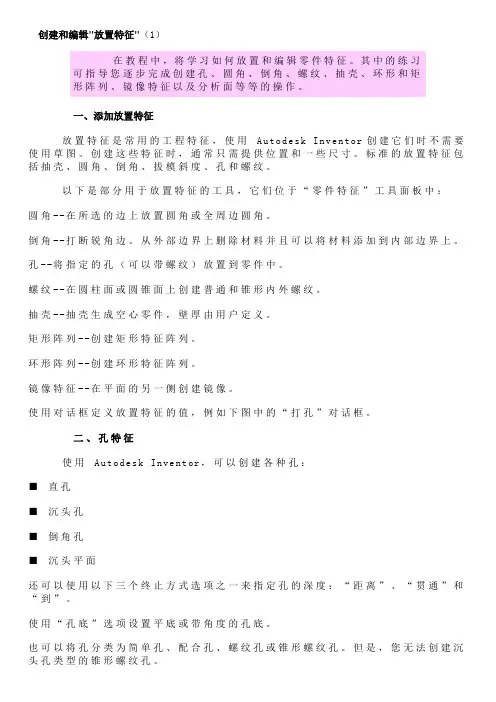
创建和编辑"放置特征"(1)在教程中,将学习如何放置和编辑零件特征。
其中的练习可指导您逐步完成创建孔、圆角、倒角、螺纹、抽壳、环形和矩形阵列、镜像特征以及分析面等等的操作。
一、添加放置特征放置特征是常用的工程特征,使用Au to de sk I nv en t or创建它们时不需要使用草图。
创建这些特征时,通常只需提供位置和一些尺寸。
标准的放置特征包括抽壳、圆角、倒角、拔模斜度、孔和螺纹。
以下是部分用于放置特征的工具,它们位于“零件特征”工具面板中:圆角--在所选的边上放置圆角或全周边圆角。
倒角--打断锐角边。
从外部边界上删除材料并且可以将材料添加到内部边界上。
孔--将指定的孔(可以带螺纹)放置到零件中。
螺纹--在圆柱面或圆锥面上创建普通和锥形内外螺纹。
抽壳--抽壳生成空心零件,壁厚由用户定义。
矩形阵列--创建矩形特征阵列。
环形阵列--创建环形特征阵列。
镜像特征--在平面的另一侧创建镜像。
使用对话框定义放置特征的值,例如下图中的“打孔”对话框。
二、孔特征使用A ut od es k I nv en to r,可以创建各种孔:■直孔■沉头孔■倒角孔■沉头平面还可以使用以下三个终止方式选项之一来指定孔的深度:“距离”、“贯通”和“到”。
使用“孔底”选项设置平底或带角度的孔底。
也可以将孔分类为简单孔、配合孔、螺纹孔或锥形螺纹孔。
但是,您无法创建沉头孔类型的锥形螺纹孔。
创建螺纹孔或锥形螺纹孔时,螺纹数据和孔一起保存;激活任意等轴测视图时将显示螺纹。
练习:在零件上创建孔特征1激活t ut or ia l_f i le s 项目后,打开“Up pe r_Pl at e.i p t”文件。
2在“零件特征”工具面板中,单击“打孔”工具。
3从“孔”对话框的“放置”下拉列表中选择“线性”。
4单击“面”按钮,然后在图形窗口中,单击要放置孔的面5单击面的边以指定引用1,然后单击面的另一条边以指定引用2。
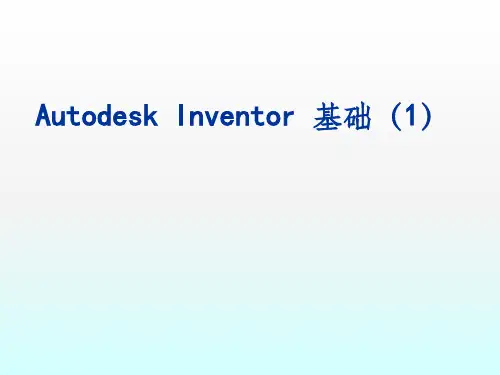
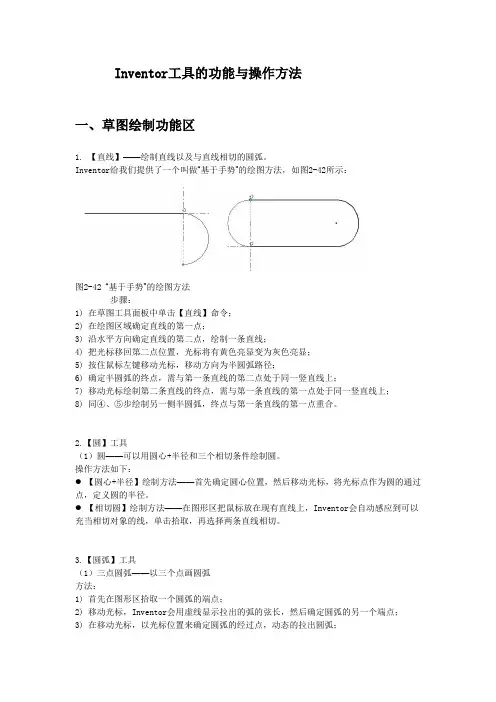
Inventor工具的功能与操作方法一、草图绘制功能区1. 【直线】——绘制直线以及与直线相切的圆弧。
Inventor给我们提供了一个叫做“基于手势”的绘图方法,如图2-42所示:图2-42 “基于手势”的绘图方法步骤:1)在草图工具面板中单击【直线】命令;2)在绘图区域确定直线的第一点;3)沿水平方向确定直线的第二点,绘制一条直线;4)把光标移回第二点位置,光标将有黄色亮显变为灰色亮显;5)按住鼠标左键移动光标,移动方向为半圆弧路径;6)确定半圆弧的终点,需与第一条直线的第二点处于同一竖直线上;7)移动光标绘制第二条直线的终点,需与第一条直线的第一点处于同一竖直线上;8)同④、⑤步绘制另一侧半圆弧,终点与第一条直线的第一点重合。
2.【圆】工具(1)圆——可以用圆心+半径和三个相切条件绘制圆。
操作方法如下:●【圆心+半径】绘制方法——首先确定圆心位置,然后移动光标,将光标点作为圆的通过点,定义圆的半径。
●【相切圆】绘制方法——在图形区把鼠标放在现有直线上,Inventor会自动感应到可以充当相切对象的线,单击拾取,再选择两条直线相切。
3.【圆弧】工具(1)三点圆弧——以三个点画圆弧方法:1)首先在图形区拾取一个圆弧的端点;2)移动光标,Inventor会用虚线显示拉出的弧的弦长,然后确定圆弧的另一个端点;3)在移动光标,以光标位置来确定圆弧的经过点,动态的拉出圆弧;4)确认之后,圆弧就创建好了。
(2)相切圆弧——画与线相切的圆弧。
(这个线可以是直线、圆弧或样条线)方法:1)在草图工具面板中单击【三点弧】工具右边的黑三角,点击【相切圆弧】图标;2)将光标悬停在现有图线上,拾取确认;3)移动光标,以光标点作为圆弧的经过点;4)确认之后,圆弧就创建好了。
(3)中心点圆弧——以中心、起点和终点画圆弧方法:1)在草图工具面板中单击【三点弧】工具右边的黑三角,点击【中心点圆弧】图标;2)首先在图形区拾取圆弧的弧心点;3)移动光标,以光标点作为圆弧的经过点,来确定弧的半径和起点;4)再移动光标,来确定弧的包角大小;5)确认之后,圆弧就创建好了。

21第3章 特征的创建与编辑在Inventor 中,零件是特征的集合,设计零件的过程就是依次设计零件的每一个特征的过程。
在零件环境中主要有草图特征、放置特征和定位特征三类特征。
在特征环境下,零件的全部特征都显示在浏览器中的模型树里面。
通过编辑特征可以修改零件模型的尺寸和结构。
3.1 基于草图的简单特征的创建在Inventor 中,某些特征要先创建草图后才可以创建的,如拉伸特征,这样的特征称之为基于草图的特征;某些特征则不用创建草图,直接在实体上创建,如倒角特征,它与草图无关,这些特征就是非基于草图的特征,下面分别介绍。
3.1.1 拉伸特征拉伸特征是通过草图截面轮廓添加深度的方式创建的特征。
拉伸可创建实体或切割实体。
特征的形状由截面形状、拉伸范围和扫掠斜角三个要素来控制。
下面按顺序介绍拉伸特征的造型要素。
首先点击【零件特征】面板上的【拉伸】工具按钮,打开【拉伸】对话框如图3-5所示。
1.截面轮廓形状进行拉伸操作的第一个步骤是用【拉伸】对话框上的截面轮廓选择工具选择截面轮廓。
截面轮廓可以是单个截面轮廓、多个截面轮廓(取消选取需要按“Ctrl”键并单击要取消的截面轮廓)、嵌套的截面轮廓和开放的截面轮廓(形成拉伸曲面)。
2.输出方式拉伸操作提供两种输出方式:实体和曲面。
选择可将一个封闭的截面形状拉伸成实体,选择可将一个开放的或封闭的截面形状拉伸成曲面。
3.布尔操作布尔操作提供了3种操作方式:【添加】、【切削】和【求交】,如图3-2:(1)选择【添加】选项将拉伸特征产生的体积与原特征合二为一;(2)选择【切削】选项从另一个特征中去除由拉伸特征产生的体积;(3)选择【求交】选项将保留由拉伸特征和其他特征的公共体积,其余材料被去除。
图3-2 【添加】、【切削】和【求交】3种布尔操作模式下生成的零件特征图3-1拉伸特征对话框224.终止方式终止方式确定轮廓截面拉伸的距离,在Inventor 中有5种终止方式,即距离、表面或平面、到表面、从表面到表面、贯通。
Autodesk Inventor工程图的创建及使用介绍在Iventor中创建工程图的整个流程,以及对工程图进行修饰的方法和技巧。
当我们利用之前创建的工程图模板开启一张新图后,首先需要使用“工程图视图面板”中的“基础视图”功能,指定相关的模型文件及其第一个视图在图样中的放置方式。
一、剖视图1.剖视图的创建单击“剖视图”按钮并选择一个视图,之后在图形区域单击以设置剖切线的起点,并以同样的方式确定其余点以完成剖切路径线的绘制,最后在右键菜单中选择“继续”后,将弹出如图1所示的界面。
在图1对话框中设置好比例、显示方式和视图标签等参数,最后根据动态预览图移动光标到所需位置,并单击以放置视图。
当然,如果对之前创建的剖切路径线不满意,或者需要进行精确定位时,可以选择在剖视图创建完成后,再调整剖切路径线。
由于剖切线是以草图的形式进行管理的,因此我们可以选择在浏览器中或在对应剖切线的右键菜单中,通过编辑其草图的方式来实现对剖切线进行相关的尺寸和几何约束,以达到精确控制剖切线的目的。
2.剖切深度在创建剖视图对话框中可以进行控制剖切深度的设置。
选择“完全”,则为剖切线以外的所有几何图元创建剖视图(默认设置)。
选择“距离”来设置剖切距离,可按照模型单位指定从剖切线开始的观察距离。
注意:将剖切深度设置为零,以恢复为最小的可用剖切深度。
这不是真正的零深度剖切,实际值为0.000012mm。
上面是Inventor Help中的解释,比较难懂,下面以一个具体的例子来说明,如图2所示。
图2中,剖视图A-A的剖切深度是“完全”方式,B-B的距离是30mm(如图3),而C-C设置的距离是0(实际值为0.000012mm)。
从该例中,我们可以发现:所谓的“剖切深度”实际上是指剖视的“可视距离”,而与“剖切”没有必然的联系。
当然,我们可以通过设置“距离=0“来实现工程图中“断面”的表达,如图2所示中的C一C视图。
注:此时在Inventor中的实际距离并不为零,而是一个极小的值。
Inventor中创建工作平面的十种方法
1、三点创建工作平面
选择任意三个不共线的点来建立工作平面,其中这些点可以是几何图元端点、交点、中点或者是建立的工作点定位特征。
图1所示为选择立方体内三端点,来建立唯一的工作平面。
图1 三点创建工作平面
可以得到如下结果,创建的工作平面的X轴的正方向是从第一点指向第二点,Y轴的正方向是经过第三点与X轴正方向垂直。
2、过边并与圆柱面相切创建工作平面
选择一条边和不以该边为母线的圆柱表面来建立工作平面,其中这些边可以是几何体的棱边或者是基准的坐标轴。
图2所示为选择正方体的一条棱边和一个圆柱表面,来建立唯一的工作平面。
图2 过边并与圆柱面相切创建工作平面
可以得到如下结果,创建的工作平面的X轴由与圆柱相切的直线定义,而Y轴正方向则被定义为从X轴到该边的方向。
3、过点并与轴创建工作平面
选择一条边(或者轴)和一个点(或者工作点)来建立工作平面,其中边(或者轴)和点(或者工作点)的选择可以不分先后顺序。
图3所示为选择立方体的条棱边和一个工作点,来建立唯一的工作平面。
图3 过点并与轴垂直创建工作平面
可以得到如下结果,创建的工作平面的X轴正方向就是从平面与轴的交点到所选点的方向,依照选择顺序指定Y轴的正方向。
4、选择一条边与某平面垂直创建工作平面
选择一条边和一个平面来建立工作平面,其中这些边可以是几何体的棱边或者是基准的坐标轴,平面不可以是曲面。
图4所示为选择立方体的一条棱边和一个平面,来建立唯一的工作平面。
图4 过边并与某平面垂直创建工作平面
可以得到如下结果,创建的工作平面的X轴的正方向由边/轴定义,Y轴正方向指向面
的法向。
5、过两条共面的边创建工作平面
选择两条共面的边来建立工作平面,其中这两条边可是是几何体的相交棱边或者是基准的两个坐标轴。
图5所示为选择立方体中两条相交的棱边,来建立一个唯一的工作平面。
图5 过两条共面的边创建工作平面
可以得到如下结果,创建的工作平面的X轴的正方向指向第一条所选的边,工作平面的方向和边的选择顺序有关。
6、从某平面偏移出来创建工作平面
单击工具面板上的“工作平面”工具,选择一个平面,使用鼠标左键单击该面的边界并沿偏移方向拖动光标,在编辑框里指定偏移距离值。
图6所示为选择立方体的一个表面进行一定距离的偏移,来建立唯一的工作平面。
图6 从某从面偏移出来创建工作平面
可以得到如下结果,创建的工作平面的坐标系和所选平面相同,创建的工作平面在指定偏移距离与所选平面平行。
7、与某平面成一角度创建工作平面
选择零件表面和任意一条平行该表面的边来建立工作平面,其中所选择的这条边必须和所选的表面平行、表面必须为平面。
图7所示为选择立方体的一个表面和表面上的一条边,来建立唯一的工作平面。
图7 与某平面成一定角度创建工作平面
创建的工作平面与零件表面成30度角,可以在编辑框里输入想要的角度并单击勾号确认,即可设置新的角度值。
在编辑框中可以输入正的角度值也可以输入负的角度值,正的角度值表示角度与所选平面的逆时针夹角,负的角度值表示角度与所选平面的顺时针夹角。
8、过一点并与平面平行创建工作平面
选择一个平面(或者工作平面)和任意一点(几何图元的端点、交点、中点)来建立工作平面,其中平面和点的选择可以不分先后顺序。
图8所示为选择立方体的一个表面和表面上的一点,来建立唯一的工作平面。
图8 过一点并与平面平行创建工作平面
可以得到如下结果,创建的工作平面的坐标系统源于所选平面,法线方向和所选平面的法线方向相同。
9、与曲面相切并与平面平行创建工作平面
选择一个与之平行的平面(或者工作平面)和任意一个相切的曲面来建立一个工作平面,其中平面和与之相切的曲面的选择可以不分先后顺序。
图9所示为选择立方体的一个表面和相切的圆柱表面,来建立唯一的工作平面。
图9 与曲面相切并与平面平行创建工作平面
新工作平面坐标系统源于所选平面,也可用这种方法来创建与面或平面相切的工作平面,面和平面与某个平面垂直。
10、过直线或曲线端点并与直线或曲线垂直创建工作平面
通过直线或曲线的端点并与直线或曲线垂直来建立工作平面,其中点和线的选择可以不分先后顺序。
图10所示为过直线或曲线端点并与直线或曲线垂直,来建立唯一的工作平面。